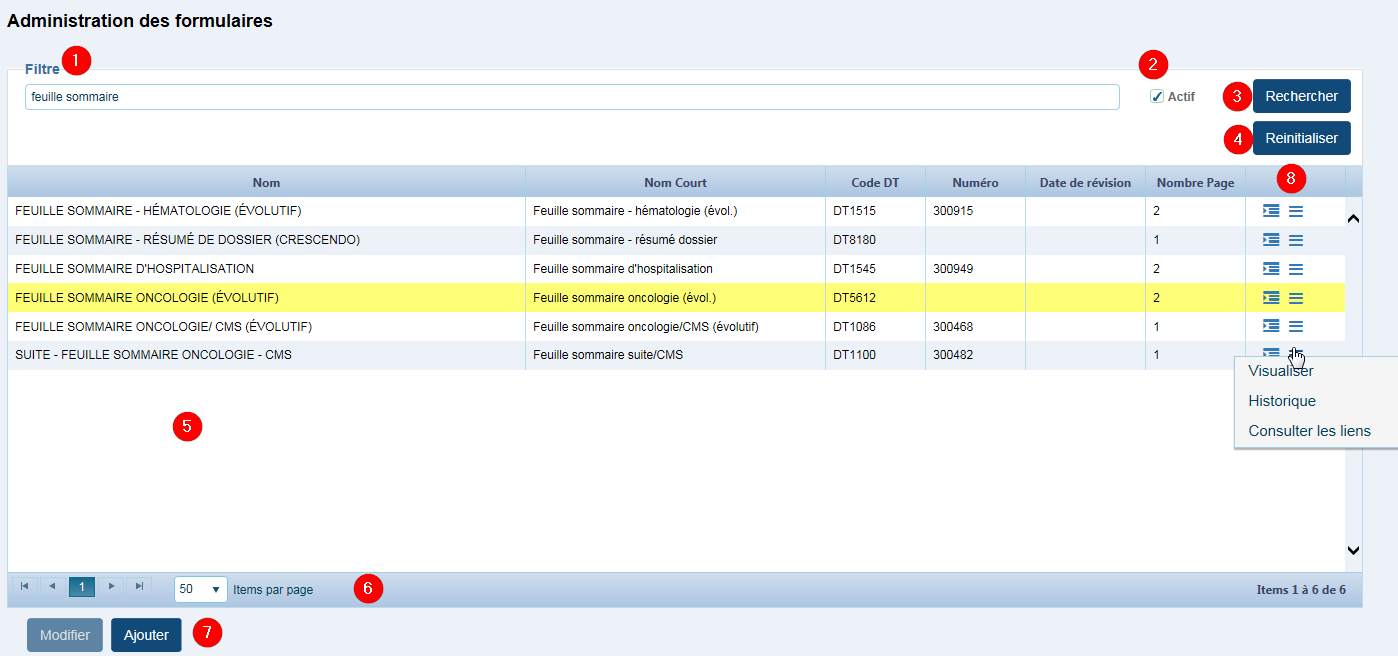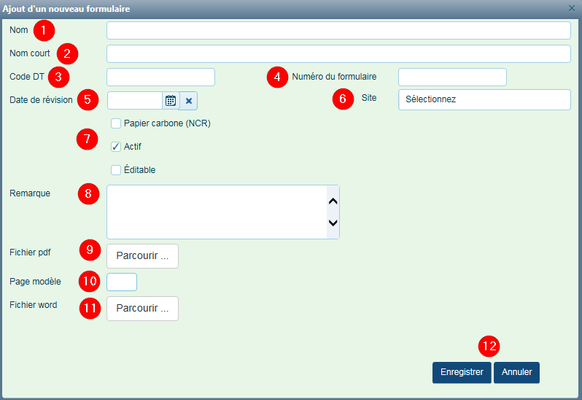GDF Pilotage – Gestion des formulaires
La gestion des formulaires permet d'effectuer la configuration (pilotage) des formulaires pour une utilisation dans GDF ou dans la fonctionnalité des formulaires évolutifs du DPE. La gestion des formulaires est un inventaire de tous les formulaires disponibles dans l'établissement qui ont un lien avec les soins donnés au patient. Pour que les formulaires soient disponibles dans l'arborescence de GDF, ils doivent être ajoutés dans un répertoire.
![]() Info : Seul le fichier sous format PDF sera utilisé par GDF et par les formulaires évolutifs du DPE.
Info : Seul le fichier sous format PDF sera utilisé par GDF et par les formulaires évolutifs du DPE.
Accéder à la fonctionnalité « Administration des formulaires »
Pour accéder à cette fonctionnalité, cliquer sur Gestion des formulaires > Administration des formulaires. La fenêtre Administration des formulaires s'affiche.
Administration des formulaires
La fenêtre d'administration des formulaires permet l'affichage des formulaires existants et permet l'ajout ou la modification des formulaires.
Le tableau qui suit détaille le contenu de la fenêtre d'administration des formulaires.
| DESCRIPTION | COMMENTAIRE | |
|---|---|---|
| 1 | Filtre | Permet de faire une recherche par mot-clé ou par code de type de document. |
| 2 | Actif | La case à cocher est activée par défaut. Seuls les formulaires actifs sont affichés dans la liste. Pour voir seulement les formulaires inactifs, la case à cocher Actif doit être décochée. |
| 3 | Bouton « Rechercher » | Permet d'effectuer la recherche selon les filtres. |
| 4 | Bouton « Réinitialiser » | Permet d'annuler la recherche précédente et d'afficher l'ensemble des formulaires actifs. |
| 5 | Liste des formulaires | Par défaut, affiche tous les formulaires actifs ou les formulaires filtrés. |
| 6 | Options de la barre de la liste des formulaires | Permet de naviguer dans les différentes pages des formulaires. Par défaut, chaque page affiche 50 formulaires. |
| 7 | Boutons « Modifier » et « Ajouter » | Il est nécessaire de sélectionner un formulaire pour avoir accès au bouton Modifier et faire la gestion du formulaire. Le bouton Ajouter permet d'ajouter un nouveau formulaire. |
| 8 | Options sur les formulaires | Cette colonne permet d'effectuer la configuration des champs en saisie unique pour un formulaire, s'il y a lieu, à l'aide de l'icône. De plus, l'icône permet d'effectuer les actions suivantes :
|
Ajouter ou modifier un formulaire
L'ajout ou la modification d'un formulaire permet d'associer un fichier sous format PDF qui sera utilisé par GDF ou par les formulaires évolutifs du DPE. Le fichier sous format Word qui a servi de gabarit pour le fichier PDF peut être ajouté afin de permettre la gestion des formulaires par les responsables du pilotage de GDF.
![]() Remarque : Il est impossible de supprimer définitivement un formulaire GDF. Cette restriction permet de conserver l'historique d'utilisation. En revanche, il est toutefois possible de désactiver un formulaire pour qu'il ne soit plus utilisé par les utilisateurs.
Remarque : Il est impossible de supprimer définitivement un formulaire GDF. Cette restriction permet de conserver l'historique d'utilisation. En revanche, il est toutefois possible de désactiver un formulaire pour qu'il ne soit plus utilisé par les utilisateurs.
Le tableau qui suit détaille le contenu de la fenêtre permettant l'ajout d'un nouveau formulaire.
| DESCRIPTION | COMMENTAIRE | |
|---|---|---|
| 1 | Nom* | Seul champ obligatoire. Permet de spécifier le nom long du formulaire. |
| 2 | Nom court | Permet de spécifier le nom qui sera affiché dans l'arborescence de GDF. Si ce champ est manquant, c'est le champ Nom qui sera affiché dans l'arborescence. |
| 3 | Code DT | Code unique permettant d'identifier le formulaire. En savoir plus sur les codes de type de document. |
| 4 | Numéro du formulaire | Permet de spécifier un numéro de formulaire pour la gestion interne des formulaires dans les établissements. |
| 5 | Date de révision | Permet de spécifier une date de révision pour la gestion interne des formulaires dans les établissements. |
| 6 | Site | Information nécessaire pour permettre aux sites identifiés d'avoir accès au formulaire. Il est possible de sélectionner plusieurs sites. Info : Si aucun site n'est configuré pour avoir accès à un formulaire, celui-ci sera verrouillé et ne pourra pas être utilisé. Dans l'arborescence de GDF, le titre du formulaire sera |
| 7 | Options |
|
| 8 | Remarque | Permet d'inscrire une remarque pour la gestion interne des formulaires dans les établissements. |
| 9 | Fichier PDF | Permet de téléverser le formulaire sous format de fichier PDF. Ce fichier sera utilisé par GDF et par la fonctionnalité des formulaires évolutifs du DPE. Lorsque le formulaire est enregistré, les icônes suivantes deviennent disponibles : Il est possible d'enregistrer le fichier, de visualiser le formulaire ou de supprimer celui-ci. Info : La suppression s'applique uniquement sur le fichier PDF et non sur le formulaire. Avertissement : Le changement du fichier PDF modifie la source du formulaire. Si ce formulaire est utilisé dans la fonctionnalité des formulaires évolutifs du DPE, les utilisateurs désirant modifier ce formulaire devront en recréer un nouveau. Cette règle évite une possible perte d'informations sur les formulaires existants. |
| 10 | Page modèle | La page modèle est nécessaire pour l'ajout d'une page dans la fonctionnalité des formulaires évolutifs du DPE. Il n'est pas nécessaire d'ajouter cette information si le formulaire n'est pas éditable. Avertissement : La modification de la page modèle modifie la source du formulaire. Si ce formulaire est utilisé dans la fonctionnalité des formulaires évolutifs du DPE, les utilisateurs désirant modifier ce formulaire devront en recréer un nouveau. Cette règle évite une possible perte d'informations sur les formulaires existants. |
| 11 | Fichier word | Permet de téléverser le formulaire sous format de fichier Word. Ce fichier sera utile pour la gestion interne des formulaires notamment pour conserver le formulaire d'origine. Lorsque le formulaire est enregistré, les icônes suivantes deviennent disponibles : Il est possible d'enregistrer le fichier ou de supprimer celui-ci. Info : La suppression s'applique uniquement sur le fichier Word et non sur le formulaire. |
| 12 | Bouton Enregistrer et Annuler | Permet d'enregistrer et d'annuler l'ajout ou la modification en cours. |
*Champ obligatoire